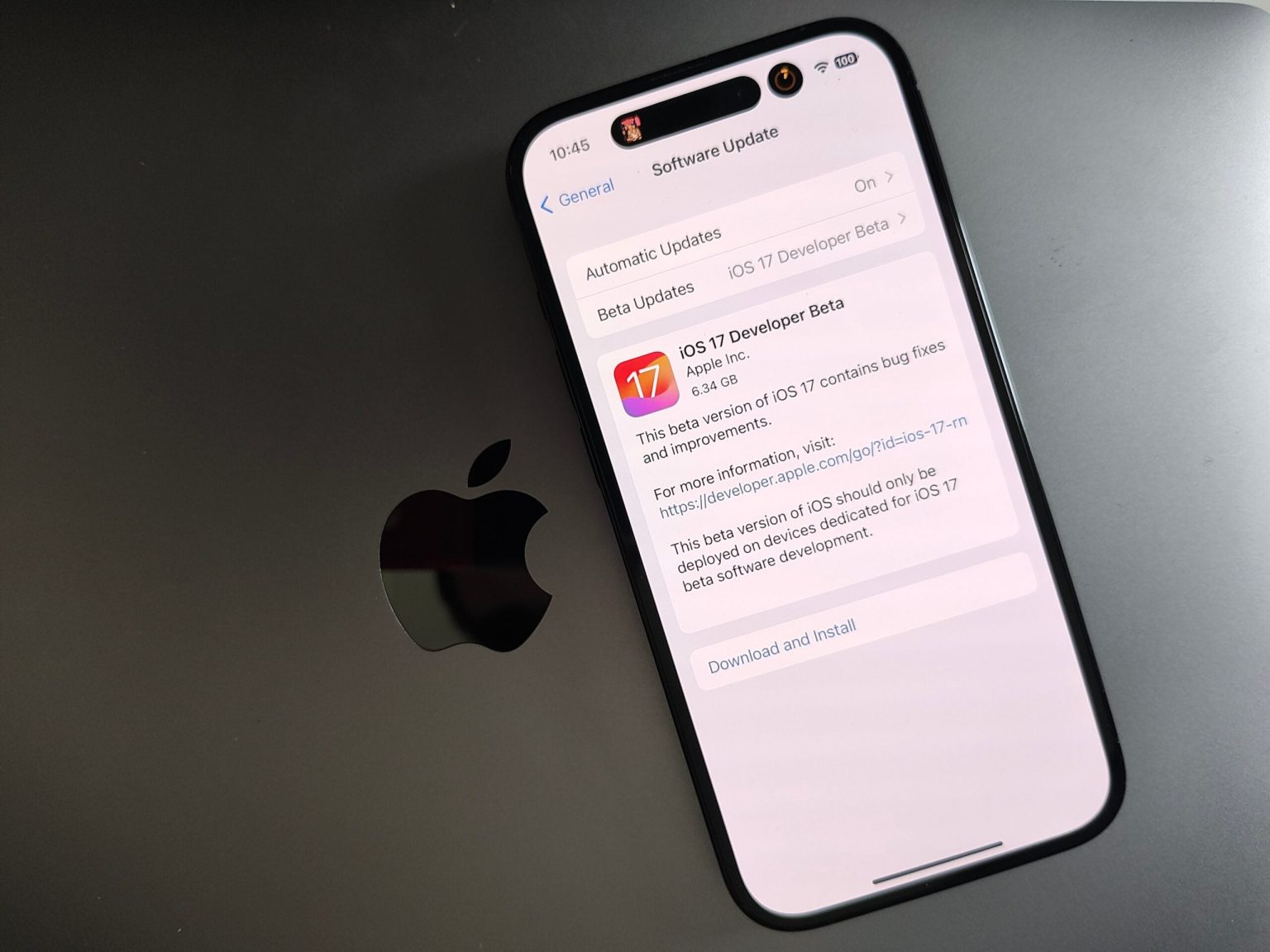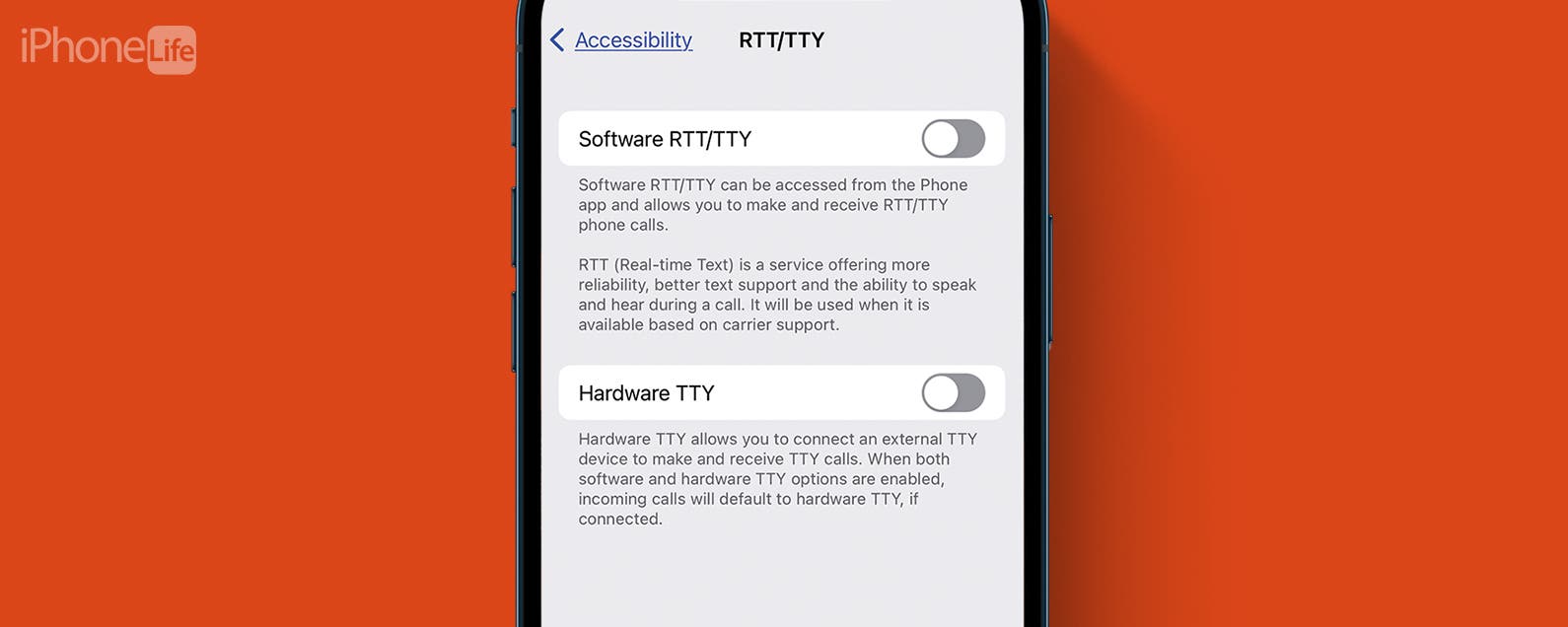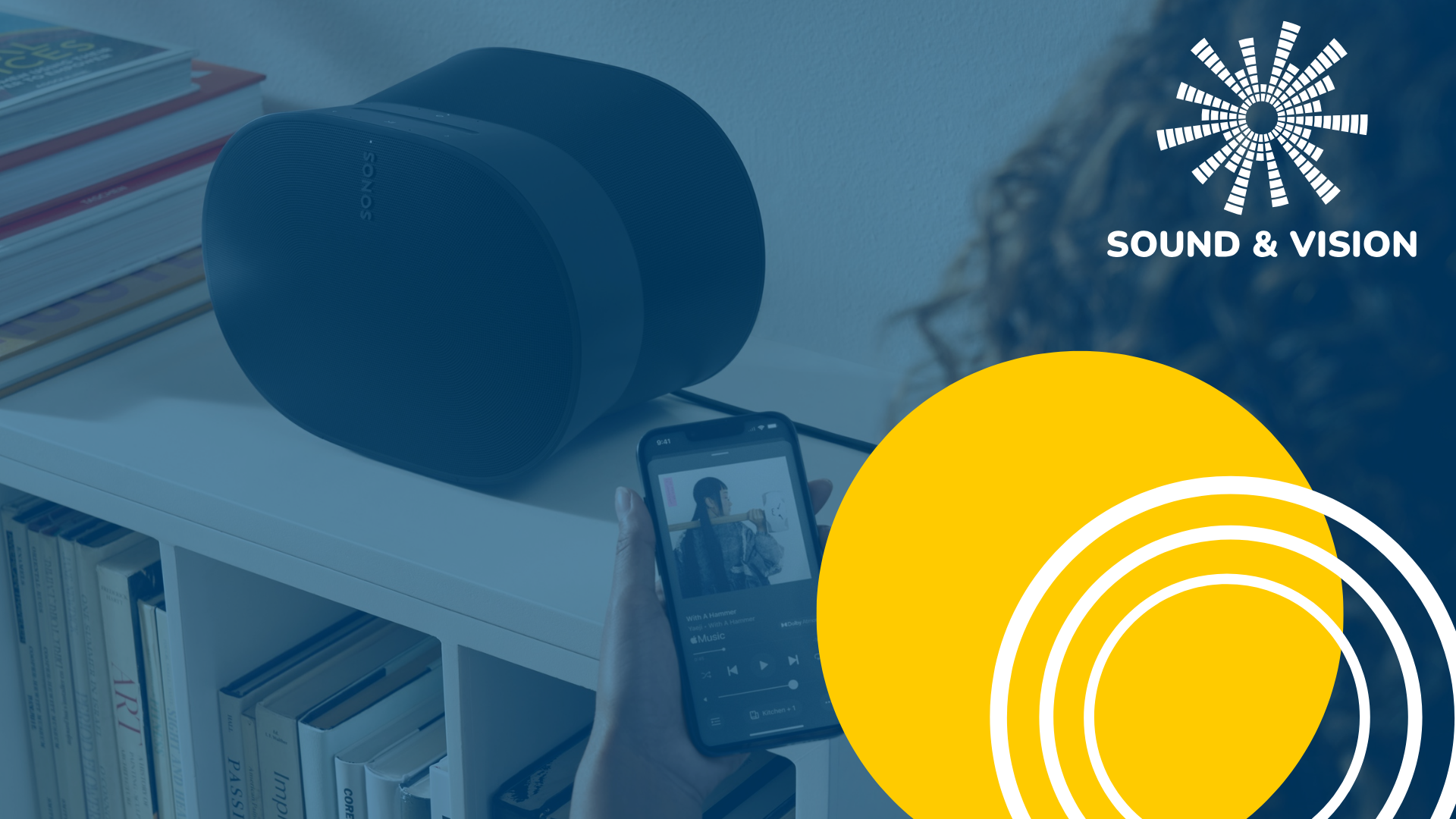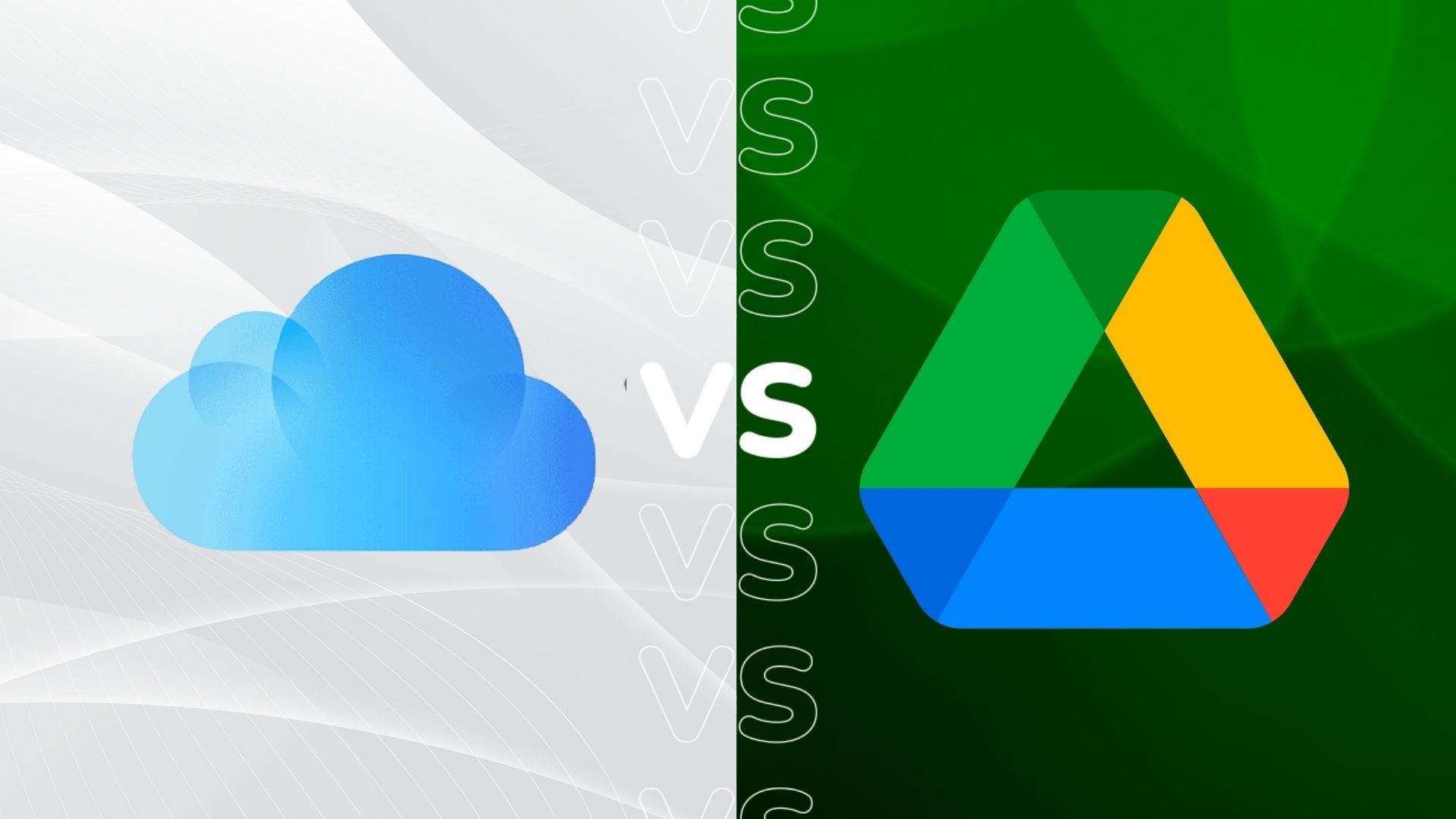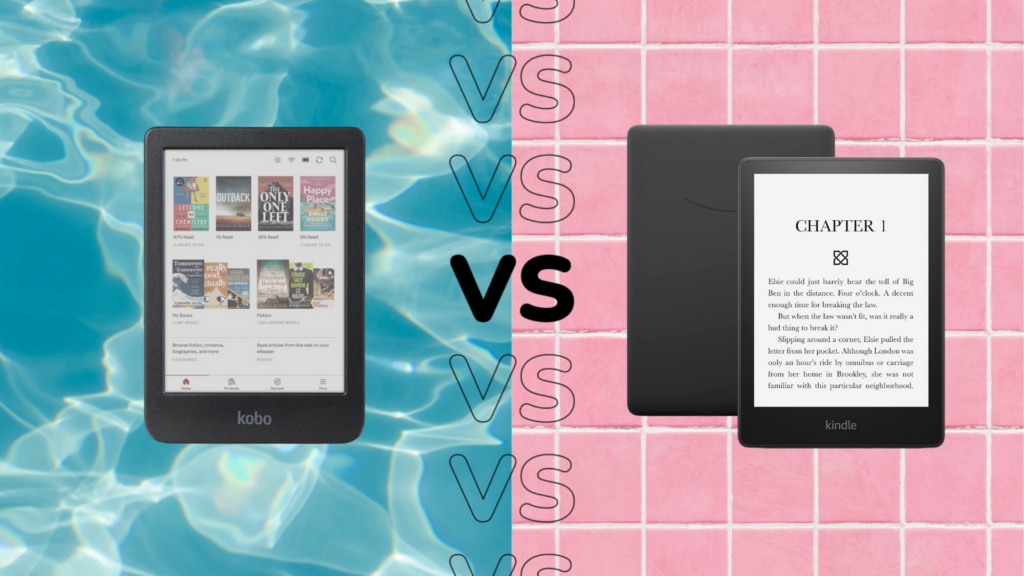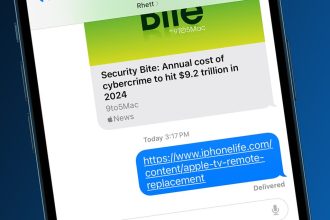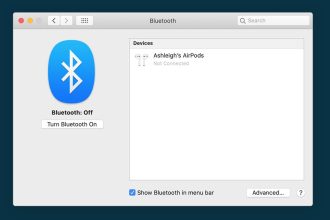iOS 17 erscheint später im Jahr und ist bereits seit einiger Zeit in der Beta-Form verfügbar. Eine der interessanteren Funktionen des Updates ist Personal Voice.
Als neue Barrierefreiheitsoption in iOS 17 erstellt Personal Voice so etwas wie eine Nachbildung Ihrer Stimme und ermöglicht Ihnen dann das Senden von Nachrichten damit.
Es ist sicherlich eine einzigartige Ergänzung und außerdem eine der zeitaufwändigeren iOS-Funktionen, die eingerichtet werden müssen. In dieser Anleitung gehen wir den Prozess Schritt für Schritt durch.
Was du brauchen wirst:
- Ein iPhone mit iOS 17 (hier erfahren Sie, wie Sie iOS 17 jetzt installieren)
Die Kurzversion
- Entsperren Sie Ihr iPhone
- Einstellungen öffnen
- Tippen Sie auf Barrierefreiheit
- Scrollen Sie nach unten zu „Persönliche Stimme“ und tippen Sie darauf
- Wählen Sie Persönliche Stimme erstellen
- Tippen Sie auf Weiter
- Tippen Sie erneut auf Weiter
- Geben Sie den Namen Ihrer persönlichen Stimme ein und tippen Sie auf Weiter
- Beginnen Sie mit dem Lesen der Sätze
- Wenn Sie fertig sind, tippen Sie auf Weiter
- Tippen Sie auf OK
- Laden Sie Ihr iPhone auf und sperren Sie es, um mit der Erzeugung Ihrer persönlichen Stimme zu beginnen
-
Schritt
1Entsperren Sie Ihr iPhone

Entsperren Sie zunächst Ihr iPhone, auf dem entweder die öffentliche oder die Entwickler-Beta von iOS 17 läuft.

-
Schritt
2Einstellungen öffnen

Navigieren Sie zu Einstellungen. Dies ist die App mit dem Symbol, das wie ein Zahnrad aussieht.

-
Schritt
3Tippen Sie auf Barrierefreiheit

Scrollen Sie nach unten zur Option Barrierefreiheit und tippen Sie darauf.

-
Schritt
4Scrollen Sie nach unten zu „Persönliche Stimme“ und tippen Sie darauf
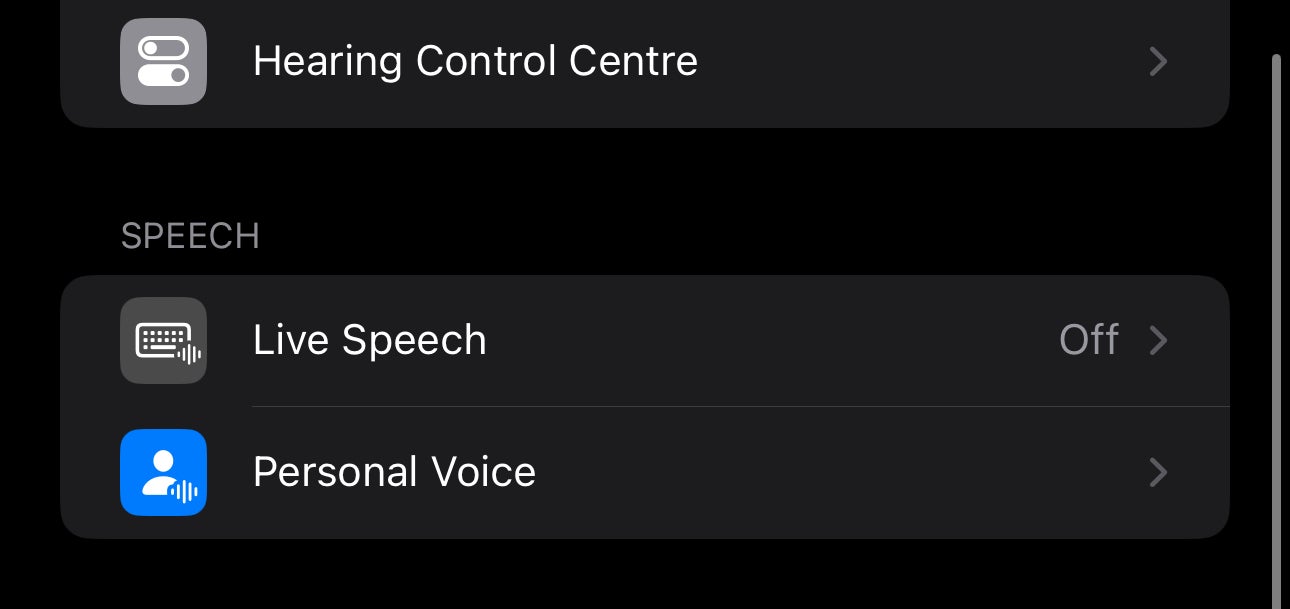
Suchen Sie die Option „Persönliche Stimme“. Tipp Es an.
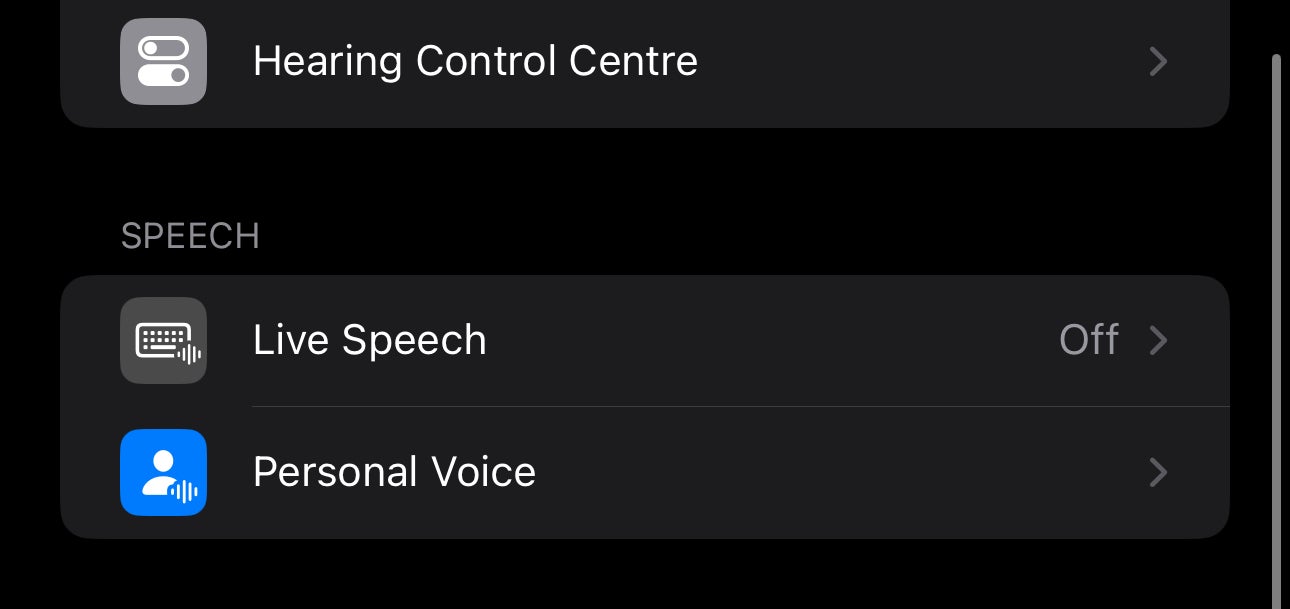
-
Schritt
5Wählen Sie Persönliche Stimme erstellen
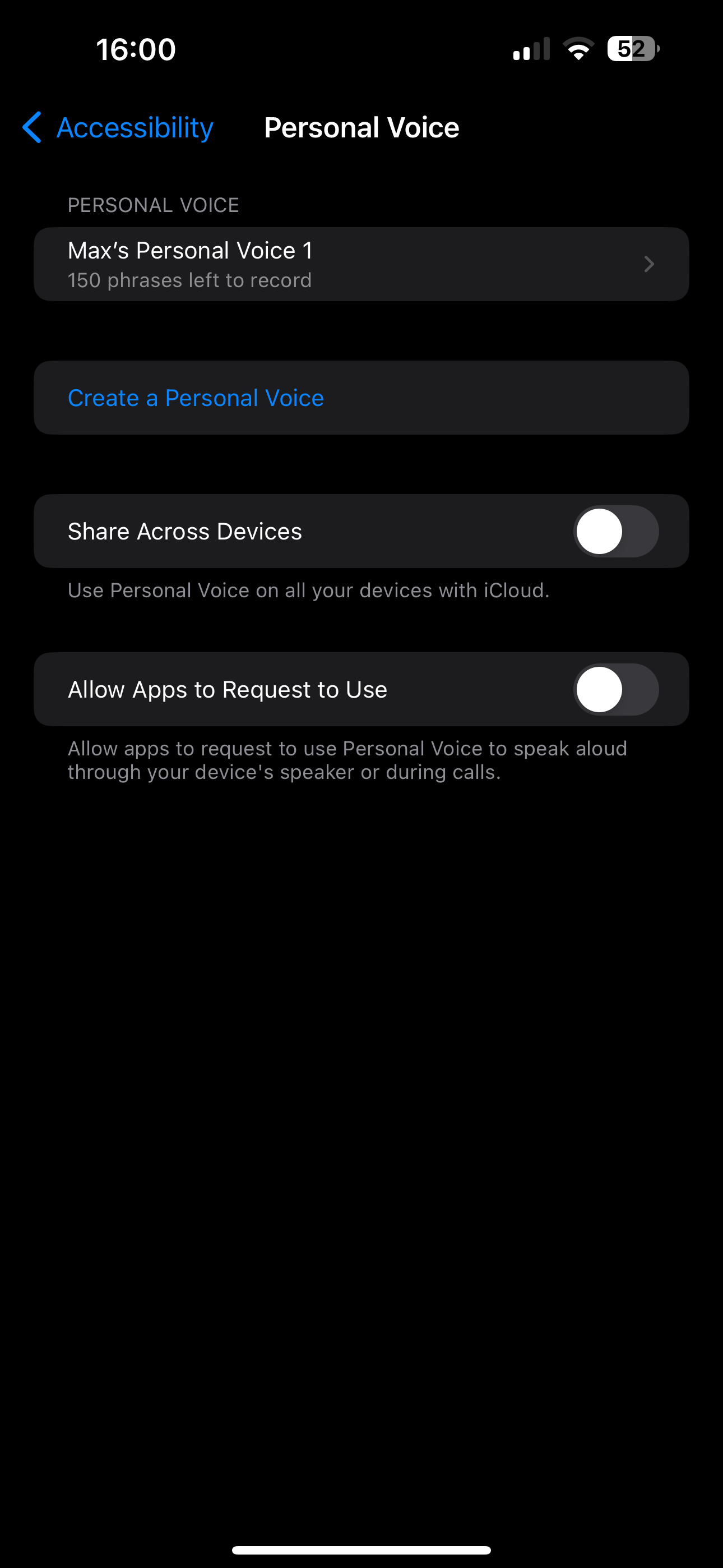
Wählen Sie als Nächstes „Persönliche Stimme erstellen“. Sie werden eine Reihe von Pop-ups sehen.
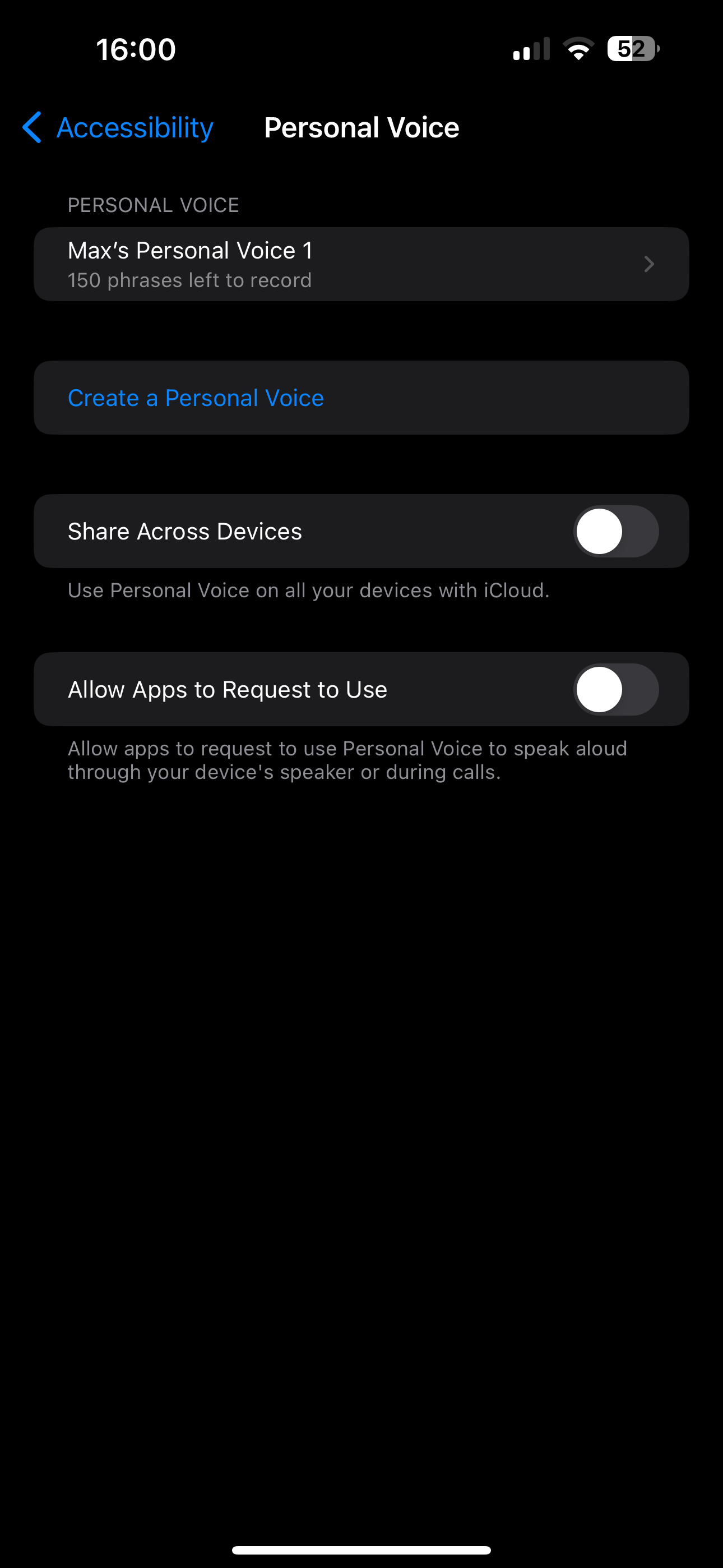
-
Schritt
6Tippen Sie auf Weiter
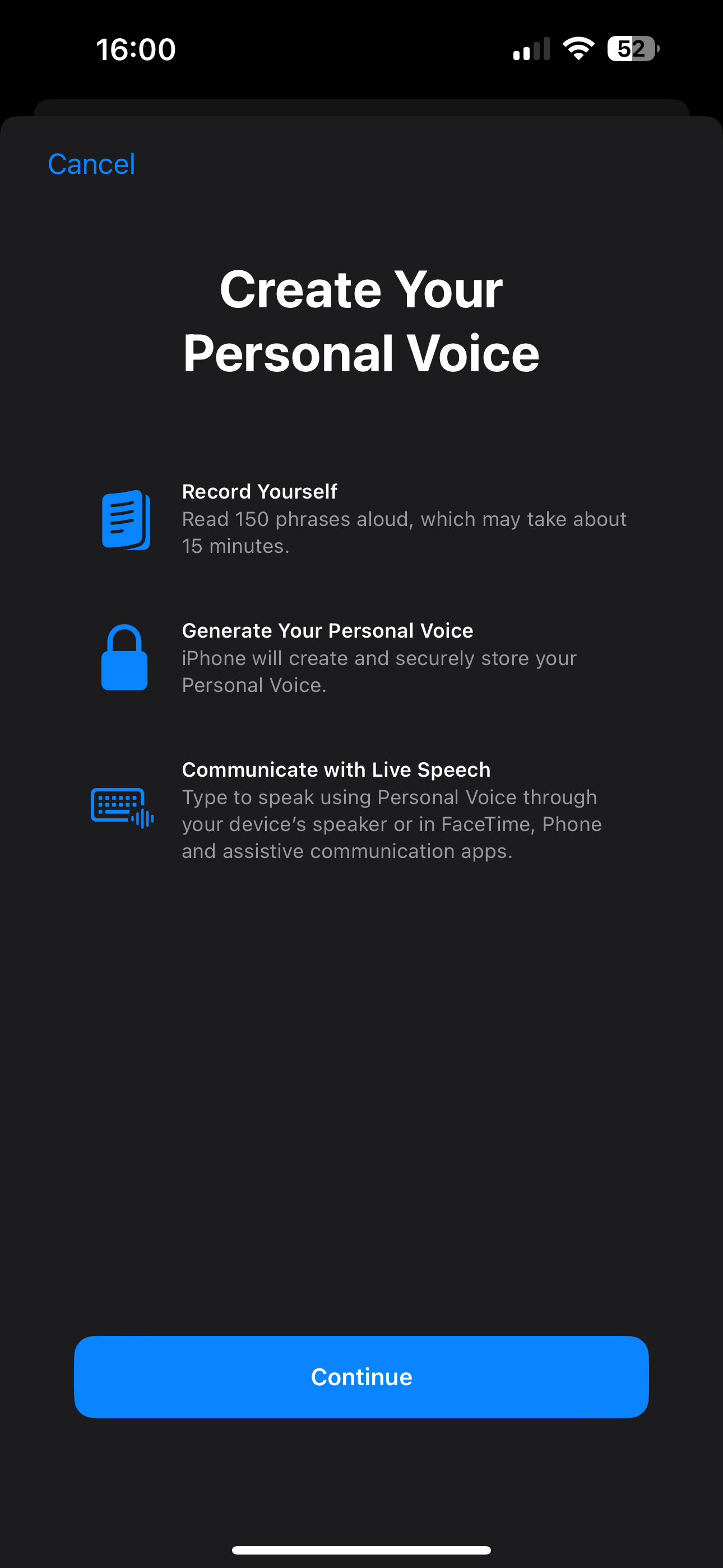
Dieser erste Bildschirm beschreibt die Personal Voice-Funktion. Wenn Sie fortfahren möchten, klicken Sie auf Weiter.
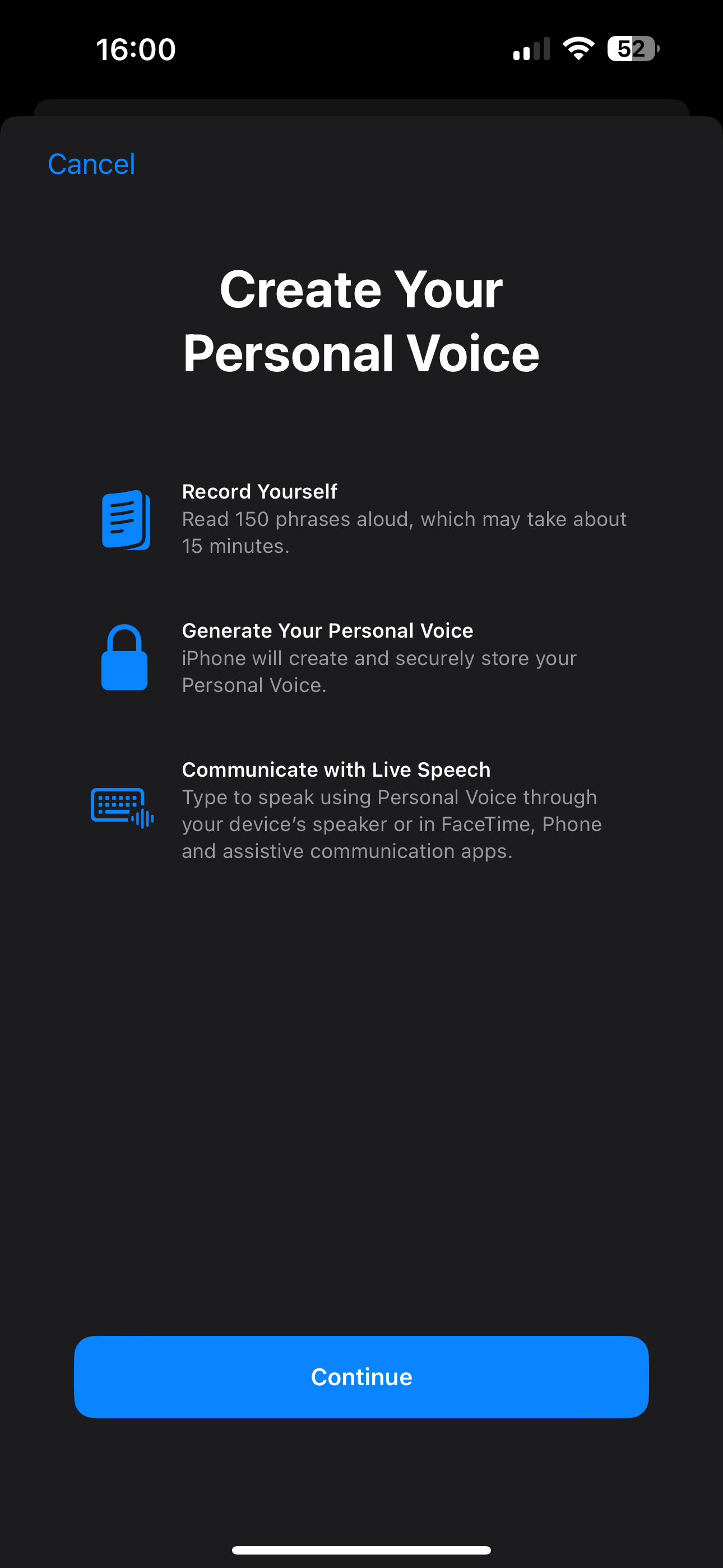
-
Schritt
7Tippen Sie erneut auf Weiter

Der nächste Bildschirm beschreibt einige der Anforderungen, wie z. B. den Aufenthalt in einem ruhigen Raum. Stellen Sie sicher, dass Sie alle drei Schritte ausführen, und klicken Sie auf „Weiter“.

-
Schritt
8Wählen Sie einen Namen für Ihre persönliche Stimme

Wenn Sie möchten, können Sie einen Namen für Ihre persönliche Stimme wählen.

-
Schritt
9Beginnen Sie mit dem Lesen der Sätze

Der nächste ist der lange. Damit das iPhone Ihre persönliche Stimme erzeugt, müssen Sie 150 Sätze sagen, die alle zwischen ein paar Wörtern und einem Absatz lang sind. Sie müssen jeden Satz sagen, während das Telefon Ihre Stimme aufzeichnet. Dieser Teil dauert zwischen 25 und 30 Minuten.

-
Schritt
10Wenn Sie fertig sind, tippen Sie auf Weiter

Sobald Sie die 150 Sätze gesagt haben, werden Sie in einem Popup darüber informiert, dass Sie mit der Aufnahme fertig sind. Tippen Sie auf Weiter.

-
Schritt
11Tippen Sie auf OK

In der nächsten Meldung wird erklärt, wie die persönliche Stimme generiert wird. Tippen Sie auf OK.

-
Schritt
12Laden Sie Ihr iPhone auf und sperren Sie es, um mit der Erzeugung Ihrer persönlichen Stimme zu beginnen

Sobald Sie alle Sätze eingegeben haben, beginnt das Telefon mit der Generierung Ihrer persönlichen Stimme. Dies geschieht im Hintergrund, wenn das Telefon gesperrt ist und aufgeladen wird, und kann einige Tage dauern. Sie erhalten eine Benachrichtigung, wenn es fertig ist.